ซอฟต์แวร์เขียนตามคำบอกที่ดีที่สุดสำหรับ Windows และ Mac
เผยแพร่แล้ว: 2022-09-24การเขียนตามคำบอกเป็นคุณลักษณะการรู้จำคำพูดที่ช่วยให้คุณสามารถแปลงคำพูดของคุณเป็นข้อความได้เกือบจะในทันที สามารถใช้เพื่อวัตถุประสงค์ต่างๆ ตั้งแต่การถอดเสียงไฟล์เสียงไปจนถึงการสร้างเอกสาร ซอฟต์แวร์เขียนตามคำบอกช่วยให้คุณใช้คุณสมบัตินี้ได้อย่างมีประสิทธิภาพและทำให้เขียนตามคำบอกได้เร็วและสะดวกสบายยิ่งขึ้น
โชคดีที่มีโซลูชันซอฟต์แวร์เขียนตามคำบอกมากมายที่ทำให้ชีวิตของคุณง่ายขึ้น โปรแกรมเหล่านี้มาพร้อมกับคุณสมบัติมากมายที่ช่วยให้คุณใช้การเขียนตามคำบอกได้อย่างมีประสิทธิภาพมากขึ้น ตัวอย่างเช่น พวกเขาสามารถจดจำเสียงของคุณโดยอัตโนมัติและเสนอการแก้ไขหากคุณพูดบางอย่างไม่ถูกต้อง รวมทั้งให้คำแนะนำด้านไวยากรณ์และแนะนำคำถัดไปตามรูปแบบการใช้งานในอดีตของผู้ใช้
10 ซอฟต์แวร์เขียนตามคำบอกที่ดีที่สุด -2022
บทความนี้แสดงรายการซอฟต์แวร์เขียนตามคำบอกที่ดีที่สุดสำหรับ Windows และ Mac ที่มีอยู่ในปัจจุบัน ลองดูตัวเลือกอันดับต้น ๆ ของเรา:
รายการเนื้อหา
- 1. การเขียนตามคำบอกของ Apple
- 2. การรู้จำเสียงของ Windows
- 3. Dragon Professional โดย Nuance
- 4. การพิมพ์ด้วยเสียงของ Google เอกสาร
- 5. บันทึกคำพูด
- 6. Texter คำพูด
- 7. io
- 8. เบรน่า
- 9. ไอ
- 10. Winscribe
1. การเขียนตามคำบอกของ Apple
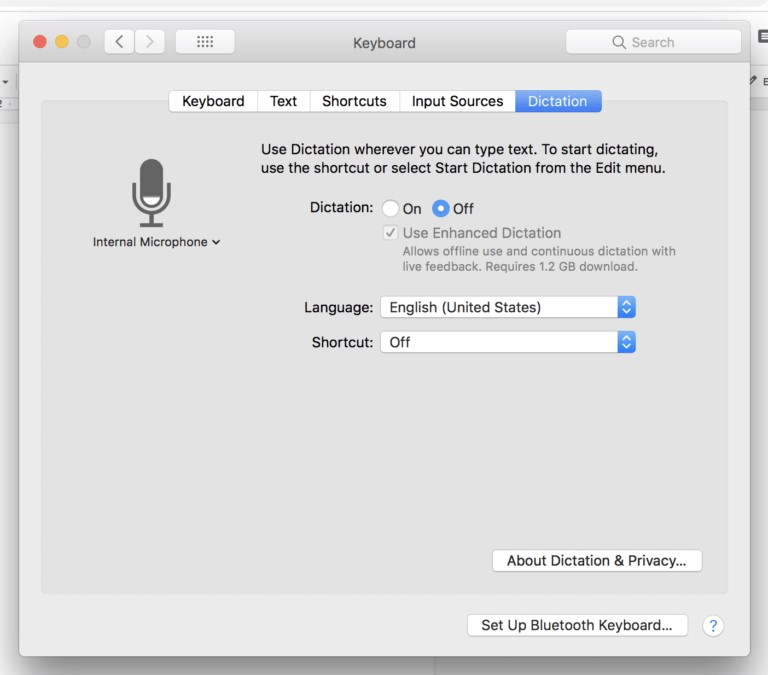
iOS และ macOS ของ Apple มาพร้อมกับซอฟต์แวร์จดจำเสียงที่เรียกว่า Apple Dictation Mac แต่ละเครื่องมีการติดตั้งไว้ล่วงหน้า และทำงานกับแอปของ Apple ได้อย่างไม่มีที่ติ การเลือกสัญลักษณ์ไมโครโฟนบนแป้นพิมพ์ของ iPhone หรือ iPad จะเป็นการเปิดป้อนตามคำบอกของ Apple ความสามารถนี้มักใช้เพื่อกำหนดข้อความ แม้ว่า Pages สำหรับ iPhone จะรองรับก็ตาม คุณสามารถเปิดซอฟต์แวร์การรู้จำเสียงพูดในตัวโดยไปที่ Apple Menu > System Preferences > Keyboard > Dictation
รับ Apple Dictation จากที่นี่
2. การรู้จำเสียงของ Windows
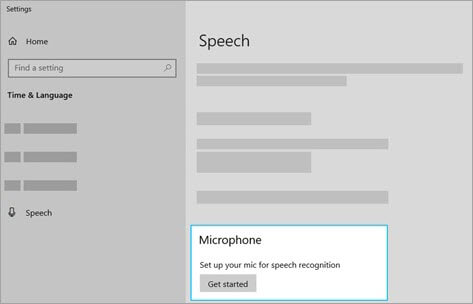
ซอฟต์แวร์การรู้จำเสียงรวมอยู่ในระบบปฏิบัติการ Windows เวอร์ชันปัจจุบันแล้ว ความจริงที่ว่าซอฟต์แวร์การรู้จำเสียงนี้ไม่มีค่าใช้จ่ายสำหรับแล็ปท็อปและเดสก์ท็อป Windows นั้นเป็นประโยชน์ หมายความว่าคุณสามารถทดลองใช้ได้โดยปราศจากความเสี่ยง สมมติว่าคุณไม่ได้ใช้ Google เอกสารหรือมี Mac ในการเริ่มต้น เลือกฟิลด์ข้อความ เช่น เอกสาร Word หรืออีเมลที่จะเขียน เปิดใช้งานกล่องป้อนตามคำบอกโดยกดปุ่ม "Windows" ด้วยปุ่ม "H" แล้วเริ่มพูด
รับการรู้จำเสียงของ Windows จากที่นี่
3. Dragon Professional โดย Nuance
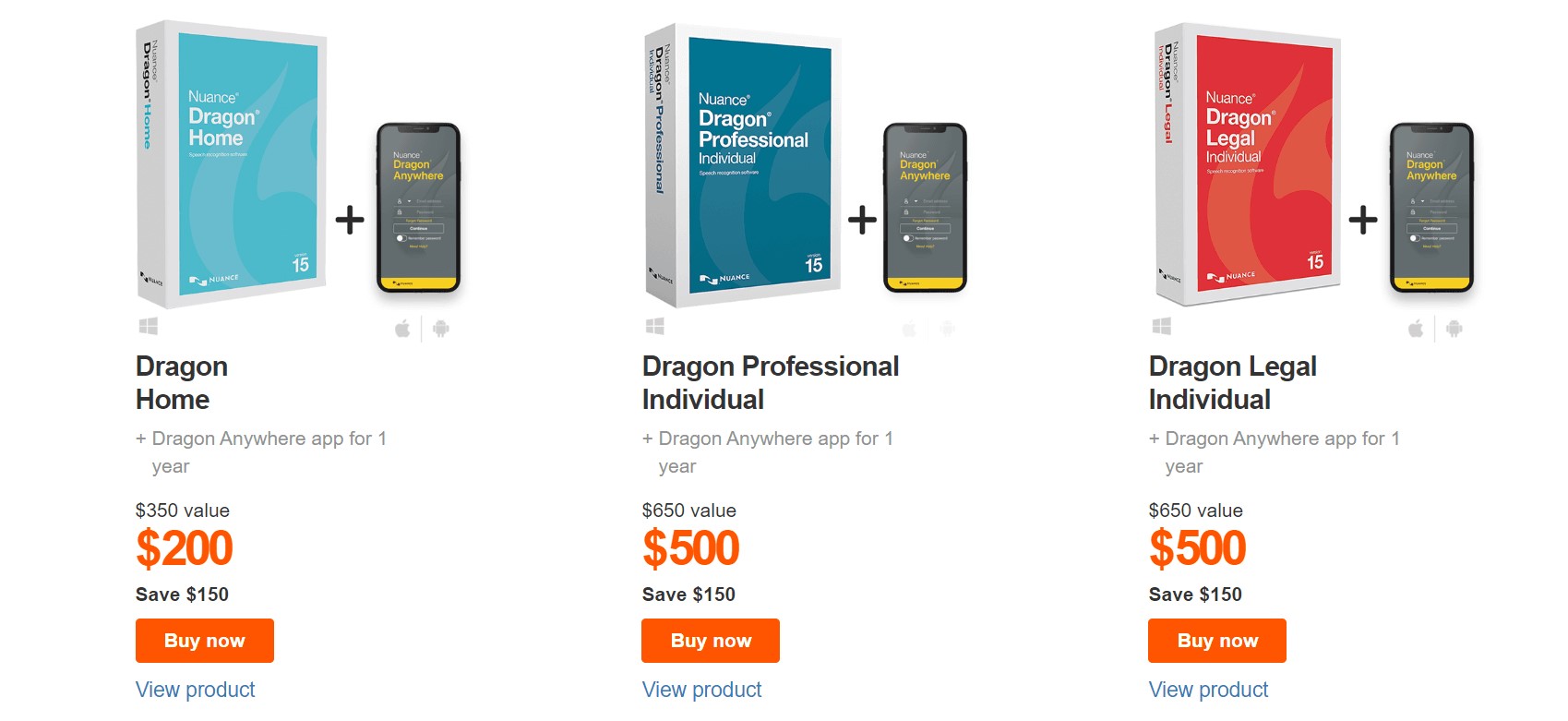
Dragon Professional Nuance เป็นชื่อที่รู้จักกันดีในโปรแกรมซอฟต์แวร์เขียนตามคำบอกสำหรับนักเขียน นักวิชาการ ทนายความ และคนอื่นๆ ด้วยการรู้จำคำพูดแบบ AI ทำให้ Dragon มีชื่อเสียงในด้านการผลิตการถอดเสียงที่แม่นยำเป็นพิเศษ คุณสามารถเขียนตามคำบอกและพิมพ์ได้รวดเร็วและแม่นยำยิ่งขึ้นด้วยเครื่องมือเขียนตามคำบอกนี้ ทำงานได้ดีกับสำเนียงต่างๆ และเพิ่มความแม่นยำของลำโพงในสภาพแวดล้อมที่มีเสียงดัง ดีที่สุดในธุรกิจด้วยการเข้ารหัส 256 บิตและความแม่นยำ 99.9%
รับ Dragon อย่างมืออาชีพโดย Nuance สำหรับ Mac และ Windows
4. การพิมพ์ด้วยเสียงของ Google เอกสาร
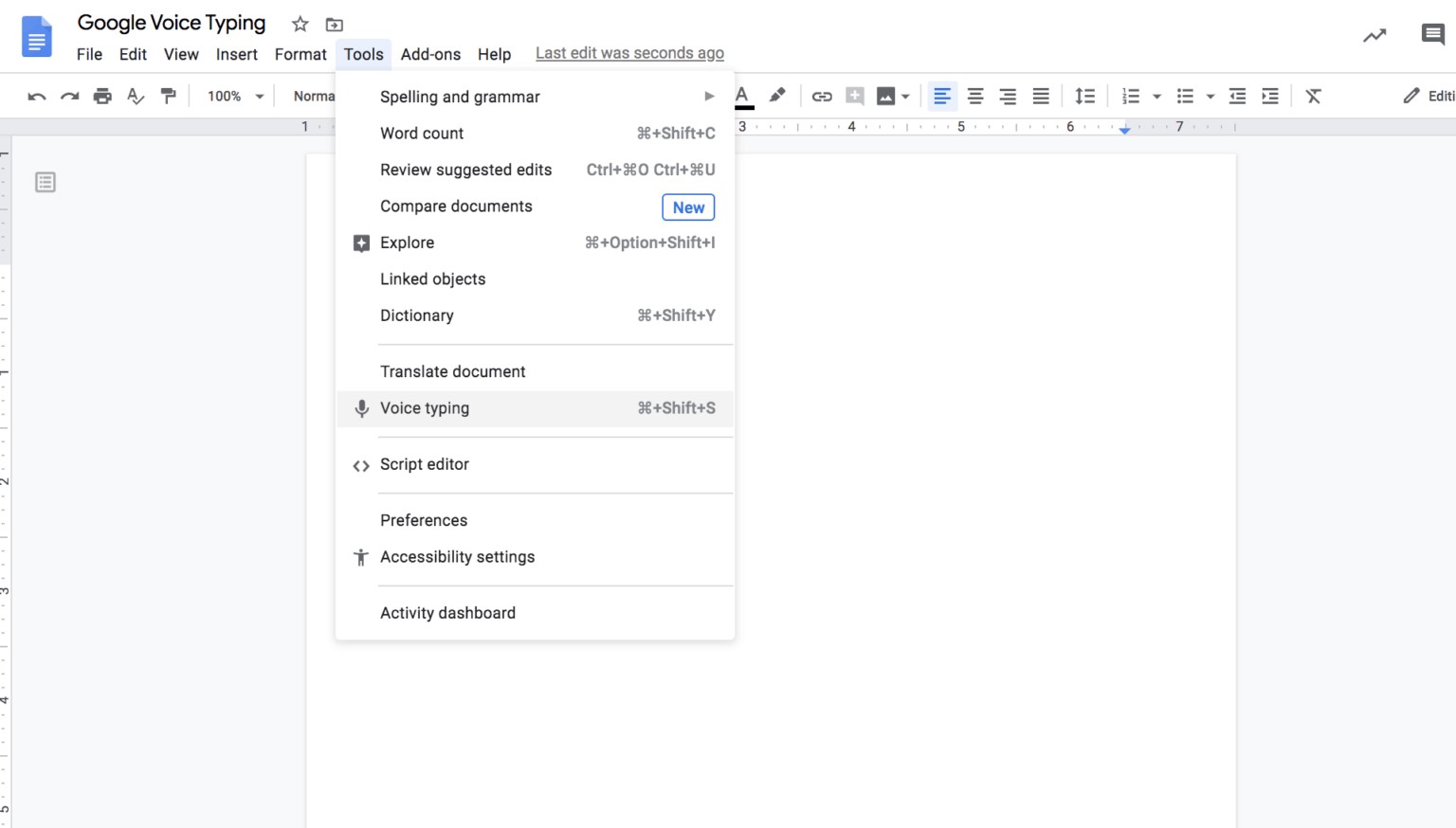
จนถึงตอนนี้ นี่คือซอฟต์แวร์รู้จำเสียงพูดที่ดีที่สุดในขณะนี้ ขับเคลื่อนโดยซอฟต์แวร์ปัญญาประดิษฐ์ (AI) ของ Google ซึ่งใช้อัลกอริทึมสำหรับการเรียนรู้เชิงลึกเพื่อจดจำคำพูดได้อย่างแม่นยำ นอกจากนี้ยังรองรับ 125 ภาษาต่างๆ นอกจากนี้ยังใช้งานง่าย คุณต้องลงชื่อเข้าใช้และเปิดใช้ Google Doc เท่านั้น “การพิมพ์ด้วยเสียง” สามารถพบได้ใน “เครื่องมือ” หน้าจอของคุณจะแสดงสัญลักษณ์ไมโครโฟน มันจะกลายเป็นสีแดงเมื่อคุณคลิกที่มัน จากนั้นคุณสามารถเริ่มเขียนตามคำบอกได้
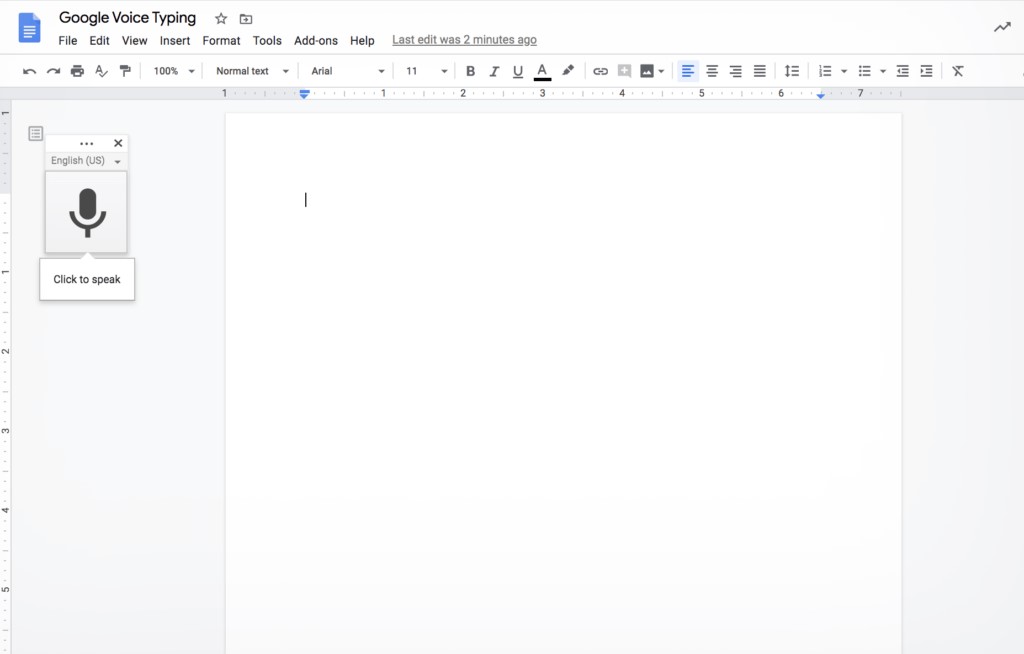
รับการพิมพ์ด้วยเสียงของ Google Docs จากที่นี่
5. บันทึกคำพูด
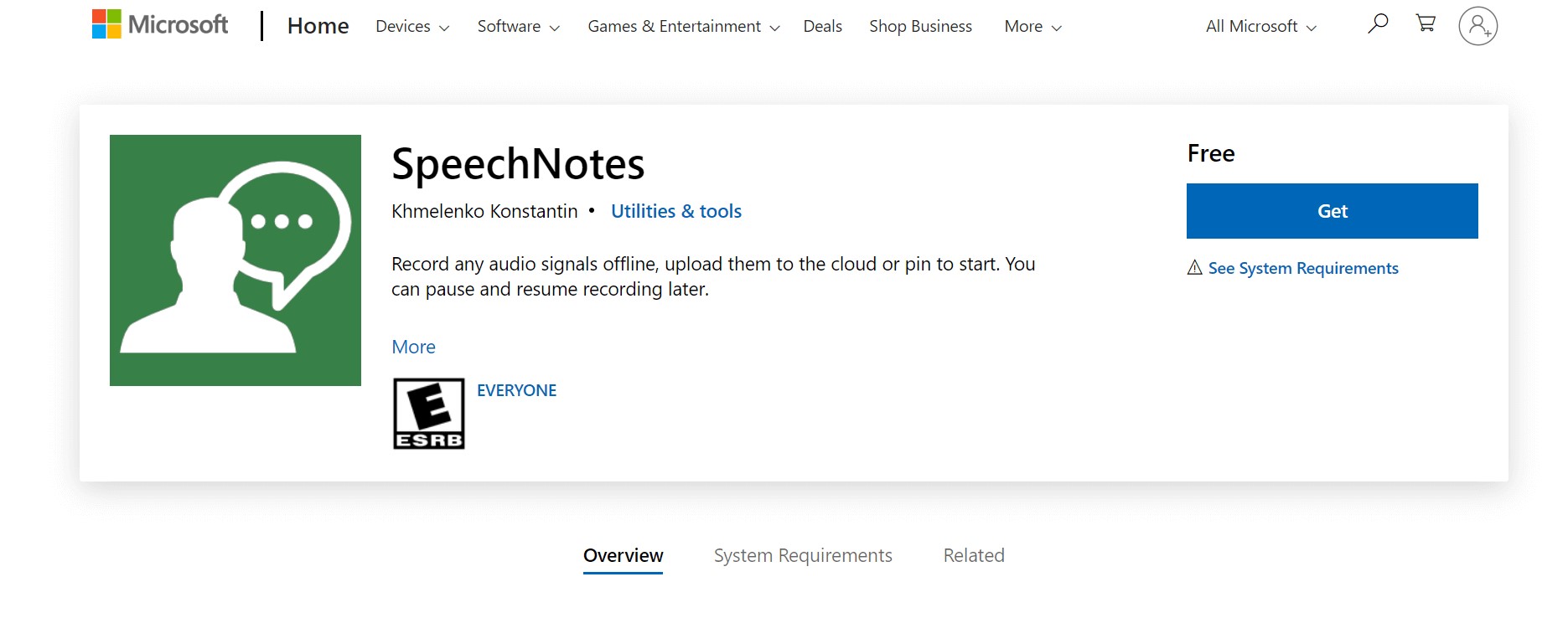

Speechnotes เป็นซอฟต์แวร์เขียนตามคำบอกทั้งแบบฟรีและมีค่าใช้จ่าย ซึ่งสามารถใช้เพื่อกำหนดข้อความของคุณได้อย่างไม่มีที่ติ คุณสามารถกำหนดข้อความของคุณโดยใช้เครื่องมือเขียนตามคำบอกทางอินเทอร์เน็ต Speechnotes ฟรีและมีค่าใช้จ่าย บันทึกคำพูดช่วยให้คุณทำงานต่างๆ ทางออนไลน์ เช่น พิมพ์โดยใช้เสียง แทรกข้อความยาวๆ ซ้ำๆ ด้วยการแตะเพียงครั้งเดียว ใช้อีโมจิ และอื่นๆ ข้อเสียเปรียบเพียงอย่างเดียวของ Speechnotes คือ Google Chrome เป็นเบราว์เซอร์เดียวที่ใช้งานได้ เป็นตัวเลือกที่ยอดเยี่ยมหากคุณกำลังมองหาซอฟต์แวร์เขียนตามคำบอกบนเว็บที่ตรงไปตรงมา
คลิกที่นี่เพื่อรับ Speechnotes สำหรับ Windows และ Mac
6. Texter คำพูด
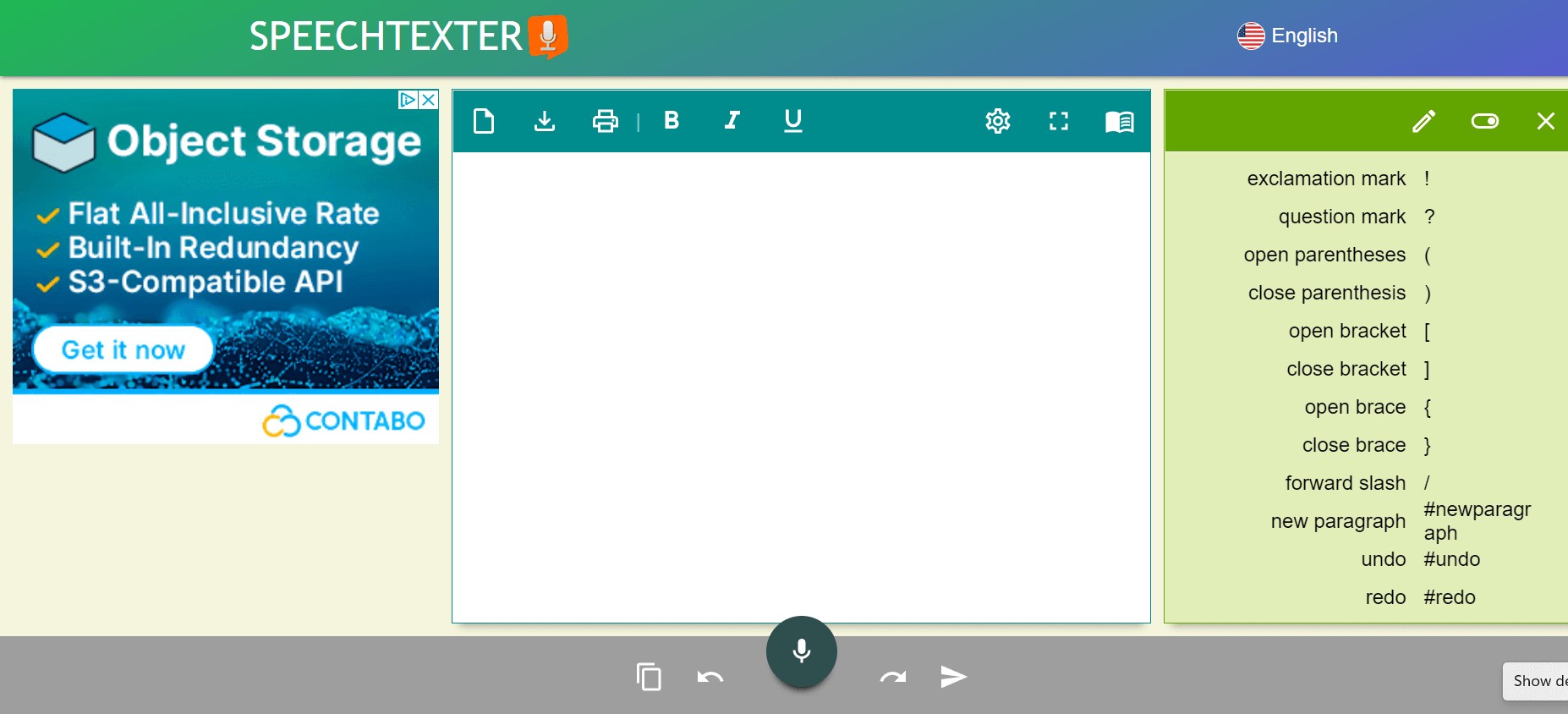
ลองใช้ SpeechTexter หากคุณเป็นผู้ใช้ Android/Chrome ที่ค้นหาวิธีบันทึกเสียงของคุณโดยไม่เสียค่าใช้จ่าย ผู้ใช้สามารถเลือกภาษาต่างๆ ได้ 63 ภาษาและหลายภาษา คลิกที่ "เริ่มต้น" ที่มุมบนซ้ายเพื่อไปต่อ คำพูดของคุณจะถูกบันทึกลงในกล่องป๊อปอัปในขณะที่คุณพูด จากนั้นจะพิมพ์ลงบนหน้าจออย่างรวดเร็วและแม่นยำ ที่ด้านล่างขวาของหน้าจอ จำนวนคำจะปรากฏขึ้นแบบเรียลไทม์ในขณะที่คุณพูด คุณสามารถแก้ไขและบันทึกเสียงของคุณเป็นไฟล์ Word หรือ .txt ได้
คลิกที่นี่เพื่อรับ Speechtexter สำหรับ Windows
7. io
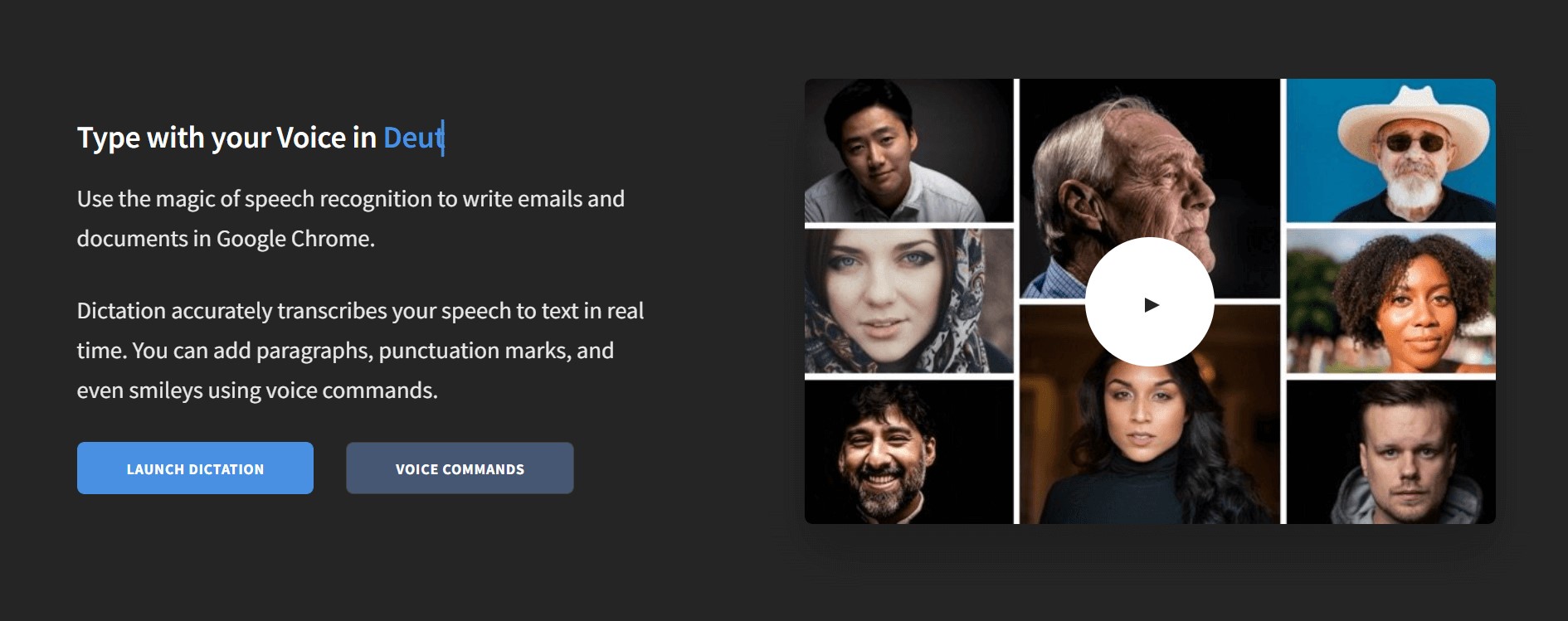
Dictation.io ทำงานใน Windows, Linux และ Mac และใช้ Google Voice Recognition เพื่อแปลคำพูดของคุณเป็นคำ ข้อความของคุณไม่ได้ถูกเก็บไว้ในคลาวด์แต่เฉพาะในเครื่องเท่านั้น มันทำงานบนสภาพแวดล้อม Android โดยใช้ Google Chrome เช่นกัน อย่างไรก็ตาม ขอแนะนำให้ใช้เบราว์เซอร์เวอร์ชันเดสก์ท็อปที่เหมาะสม ซอฟต์แวร์เขียนตามคำบอกจะทำการถอดความในแบบเรียลไทม์ และสามารถใช้คำสั่งเสียงเพื่อเพิ่มรอยยิ้มและเครื่องหมายวรรคตอนได้ การเขียนตามคำบอกนั้นใช้งานง่ายอย่างเหลือเชื่อเพราะมี UI ที่ตรงไปตรงมา
คลิกที่นี่เพื่อรับ DIcttaion.io
8. เบรน่า
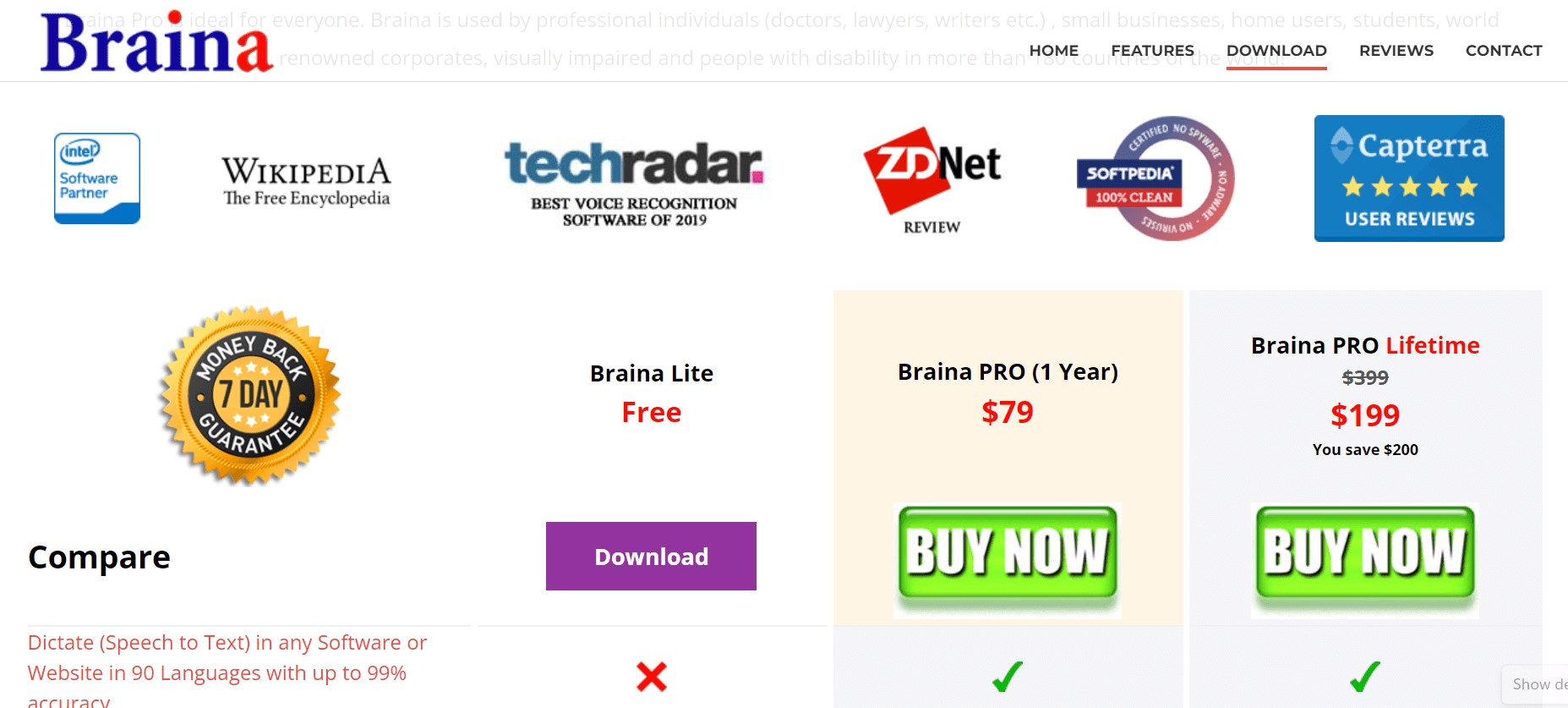
Braina ไม่ได้เป็นเพียงโปรแกรมแปลงเสียงพูดเป็นข้อความเท่านั้น นอกจากการสั่งการที่แม่นยำในกว่า 90 ภาษาแล้ว Braina ยังรองรับการควบคุมแอปพลิเคชันที่สั่งงานด้วยเสียง มันใช้ AI กับการรู้จำเสียงเพื่อแปลคำสั่งคำพูดเป็นข้อความอย่างถูกต้องและดำเนินการคำสั่งที่พูด เครื่องมือนี้ยังเข้าใจสำเนียงหลักๆ ทั้งหมด ซึ่งเป็นคุณลักษณะที่เครื่องมือเขียนตามคำบอกอื่นๆ มีปัญหา ผู้ใช้หลายคนสามารถใช้งานได้โดยไม่ต้องสร้างบัญชีผู้ใช้ที่แตกต่างกัน ซึ่งเป็นส่วนที่ดีที่สุด
คลิกที่นี่เพื่อรับ Braina
9. ไอ
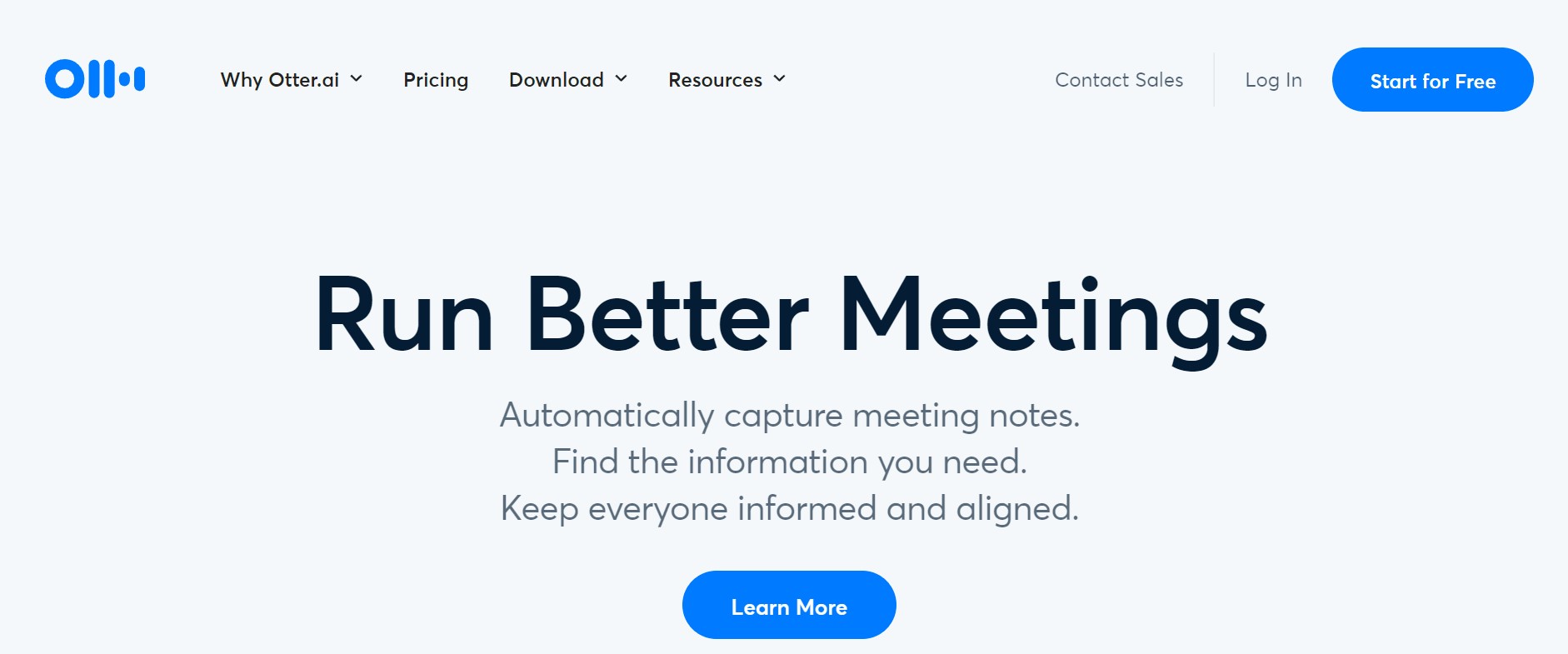
Otter เป็นหนึ่งในซอฟต์แวร์เขียนตามคำบอกที่ดีที่สุดสำหรับการบันทึกการสนทนา การจดบันทึก และการสัมภาษณ์ ด้วยการผนวกรวมเข้ากับซอฟต์แวร์การประชุม Zoom ตอนนี้มันกำลังสร้างชื่อเสียงในฐานะเครื่องมือสำหรับการถ่ายทอดการบันทึกสด โดยใช้ความฉลาดทางเสียงรอบข้าง โปรแกรมนี้สามารถเรียนรู้ได้ในขณะที่ผู้พูดสนทนา Otter โดดเด่นจากโปรแกรมเขียนตามคำบอกอื่นๆ เนื่องจากความสามารถในการตรวจจับผู้พูด เหมาะอย่างยิ่งสำหรับการประชุมกับผู้พูดหลายคน เนื่องจากข้อความที่ถอดเสียงจะเน้นย้ำถึงการเปลี่ยนแปลงของผู้พูดแต่ละคน
คลิกที่นี่เพื่อรับ Otter.ai สำหรับ Windows และ Mac
10. Winscribe
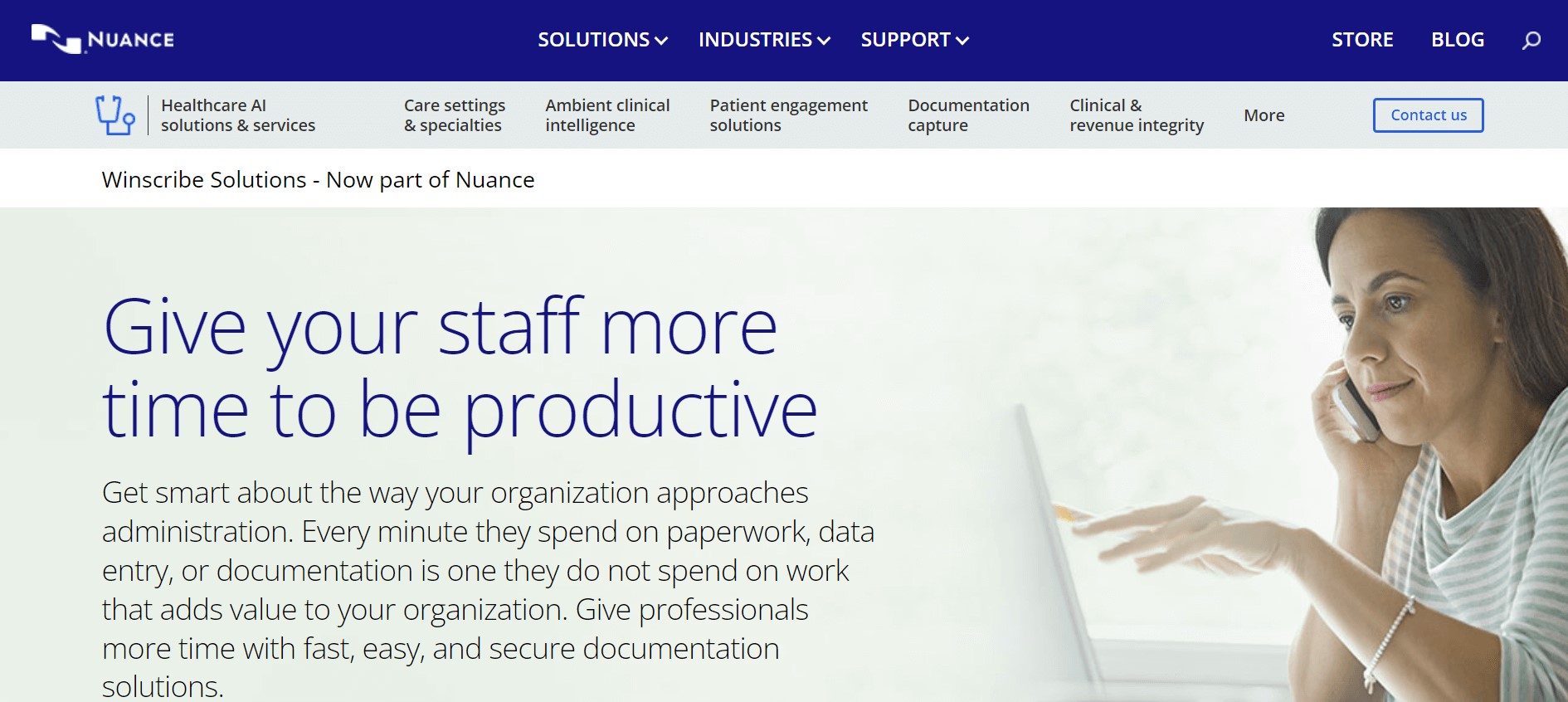
ใครก็ตามที่กำลังมองหาโปรแกรมเขียนตามคำบอกยอดนิยมสำหรับ Windows 10 ควรลองใช้ Winscribe ซอฟต์แวร์นี้ที่ Nuance ได้มา มีความสามารถที่น่าสนใจหลายประการ รวมถึงการจัดการเวิร์กโฟลว์เอกสารเพื่อจัดเรียงเนื้อหาที่คุณพูด เวลาเรียนรู้สั้นและเรียนรู้รูปแบบการพูดและภาษาถิ่นที่เป็นเอกลักษณ์ของผู้ใช้แต่ละคนซึ่งมีความแม่นยำอย่างน่าอัศจรรย์ Winscribe เหมาะอย่างยิ่งสำหรับธุรกิจที่มีพนักงานจำนวนมากที่ผลิตหรือประเมินเอกสารในสถานที่ต่างๆ
คลิกที่นี่เพื่อรับ Winscribe
อ่านเพิ่มเติม: 5 วิธีง่าย ๆ ในการเร่งความเร็ว macOS Ventura
เพื่อสรุป
นี่คือรายการซอฟต์แวร์เขียนตามคำบอกที่ดีที่สุดสิบอันดับแรกสำหรับ Windows และ Mac โปรแกรมเขียนตามคำบอกแต่ละโปรแกรมที่กล่าวถึงข้างต้นทำงานได้ดีสำหรับการถอดความเป็นข้อความ และหลายโปรแกรมมีฟังก์ชันอื่นๆ ที่มีประโยชน์มาก หากต้องการค้นหาสิ่งที่ตรงกับความต้องการของคุณมากที่สุด คุณสามารถเปรียบเทียบคุณลักษณะต่างๆ เคียงข้างกัน และบอกเราว่าคุณชอบ
